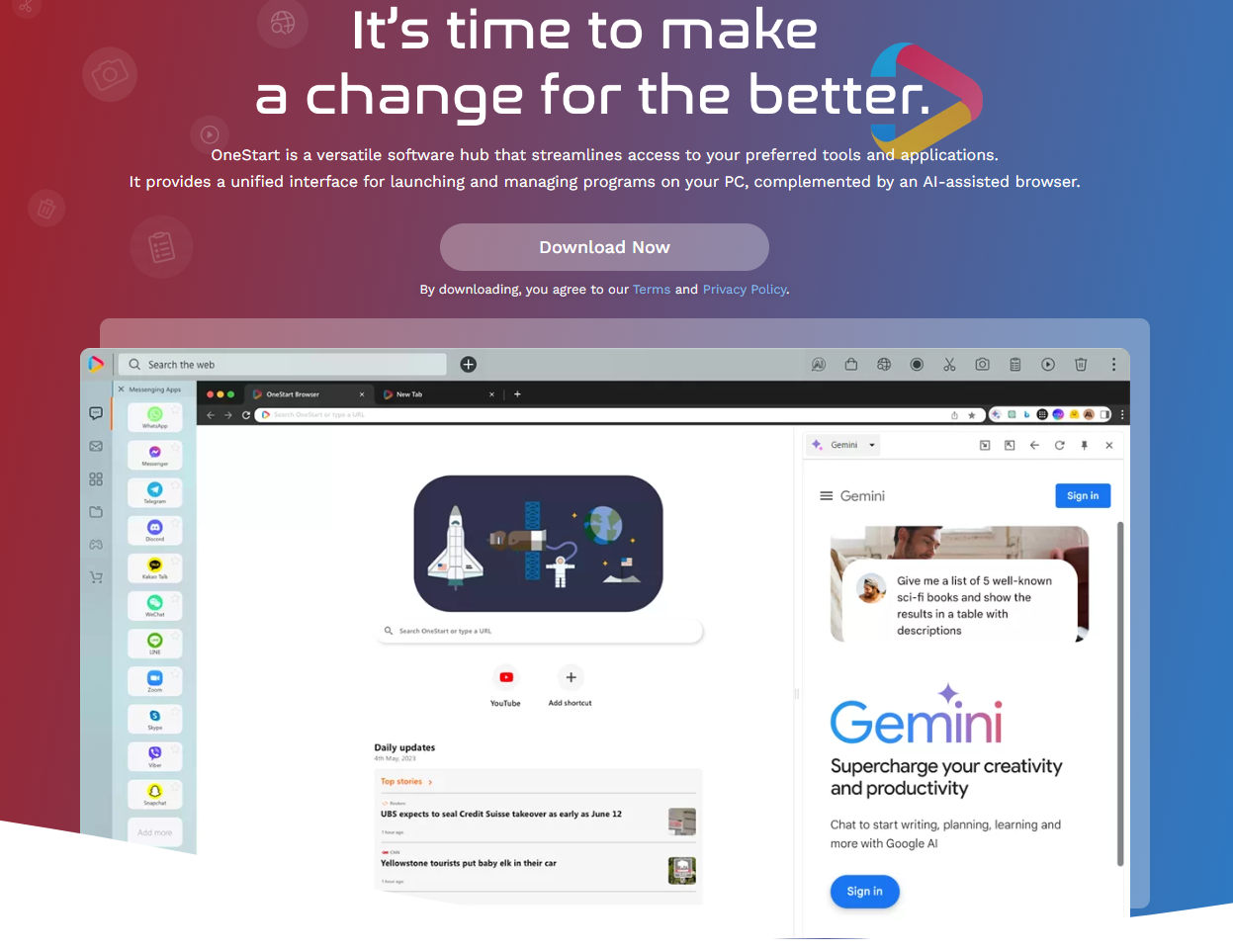OneStart er en browser, der annonceres som en AI-assisteret browser (kunstig intelligens). Det er baseret på Chromium open source-projektet. Men fordi det er bundtet med andre programmer, anses det for at være et potentielt uønsket program (PUP). Det er ikke et farligt program, og det vil heller ikke skade computeren. Men hvis du finder det installeret på din computer, kan du måske ikke engang huske at have installeret det, fordi det brugte en vildledende installationsmetode.
OneStart er en Chromium-baseret browser, der tilbyder forskellige AI-funktioner til angiveligt mere bekvem browsing. En af dem er en genvejswidget til ChatGPT. Selvom det er en legitim browser, viser den en tvivlsom adfærd, der gør den til en PUP. Specifikt er dets største problem den måde, det installeres på. Det distribueres via det, der er kendt som softwarebundling, en installationsmetode, der gør det muligt at installere programmer uden brugernes udtrykkelige tilladelse.
Vi skal også nævne, at søgninger udført via denne browser først omdirigerer til OneStart .ai og derefter lander på search.yahoo.com.
Selvom OneStart uønsket program ikke er direkte farligt, har programmer, der forsøger at installere ved hjælp af vildledende metoder, ingen plads på din computer, uanset om du finder selve programmet nyttigt eller ej.
Potentielt uønskede programmer har generelt en masse uønskede funktioner, herunder unødvendige ændringer i en browsers indstillinger, en uendelig strøm af annoncer, sporing osv. Selvom de ikke anses for at være særlig farlige, er det ikke en god idé at holde PUP’er installeret. Hvis du har et antivirusprogram installeret, bør det registrere PUP’er som trusler og anbefale, at du sletter dem.
Hvordan installeres det OneStart uønskede program på brugernes computere?
Årsagen OneStart er klassificeret som et potentielt uønsket program er, at det er bundtet sammen med andre populære gratis programmer. Dette er en metode, der gør det muligt at installere programmer uden eksplicit tilladelse, for i det væsentlige at snige sig forbi brugere. Det er derfor, du måske ikke kan huske at have installeret det, hvis du finder det på din computer.
Den måde, softwarebundling fungerer på, er, at der tilføjes yderligere tilbud til populære gratis programmer. Det er normalt adware og browser hijackers, der bliver tilføjet, men lejlighedsvis legitime programmer bliver også tilføjet. Når noget føjes til et program som et ekstra tilbud, er det indstillet til at installere sammen med programmet automatisk uden at kræve eksplicit tilladelse fra brugerne. Brugere er normalt ikke engang opmærksomme på ekstra tilbud, fordi de er skjult i indstillinger, som brugerne normalt ikke bruger. Selvom de ekstra tilbud er valgfrie, er det bevidst vanskeligt at fravælge dem, hvorfor softwarebundling anses for at være en kontroversiel installationsmetode. Det er almindeligt, at programmer, der bruger det, opdages som potentielle trusler af antivirusprogrammer.
Når du installerer programmer, især gratis populære, er det vigtigt altid at fravælge alle tilbud for at forhindre uautoriserede installationer og forhindre din computer i at blive rodet med skrammel. For at gøre det skal du sørge for at bruge avancerede (brugerdefinerede) indstillinger, når du får muligheden under programinstallationen. Installationsvinduet vil anbefale at bruge standardindstillinger, fordi det er hurtigere, men disse indstillinger gør alle tilbud skjult og godkender deres installationer. Avancerede indstillinger gør på den anden side alle tilbud synlige og giver dig mulighed for at fravælge dem alle. Alt du skal gøre er at fjerne markeringen i felterne for disse tilbud.
Vi anbefaler også at undersøge et program, før du installerer det i fremtiden. Gratis programdownloadsider er fulde af uønskede programmer, forklædt som nyttige til at narre brugere til at installere dem. En simpel søgning med Google eller en anden søgemaskine er ofte nok til at afgøre, om et program er sikkert at downloade/installere.
Skal du fjerne OneStart uønsket program fra din computer?
Hvis du finder det installeret på din computer, men ikke husker at have installeret det, skal du fjerne OneStart uønsket program. Selvom programmet ikke kommer til at skade din computer, blev det installeret uden din udtrykkelige tilladelse, og sådanne programmer hører ikke hjemme på din enhed. Det opdages også som en trussel af mange antivirusprogrammer. Derfor anbefaler vi kraftigt, at du sletter OneStart uønsket applikation. Det er en god idé at bruge et antivirusprogram, fordi det kan være lidt svært at slippe af med PUP’en manuelt.
Offers
Download værktøj til fjernelse afto scan for OneStartUse our recommended removal tool to scan for OneStart. Trial version of provides detection of computer threats like OneStart and assists in its removal for FREE. You can delete detected registry entries, files and processes yourself or purchase a full version.
More information about SpyWarrior and Uninstall Instructions. Please review SpyWarrior EULA and Privacy Policy. SpyWarrior scanner is free. If it detects a malware, purchase its full version to remove it.

WiperSoft revision detaljer WiperSoft er et sikkerhedsværktøj, der giver real-time sikkerhed fra potentielle trusler. I dag, mange brugernes stræbe imod download gratis software fra internettet, m ...
Download|mere


Er MacKeeper en virus?MacKeeper er hverken en virus eller et fupnummer. Mens der er forskellige meninger om program på internettet, en masse af de folk, der så notorisk hader programmet aldrig har b ...
Download|mere


Mens skaberne af MalwareBytes anti-malware ikke har været i denne branche i lang tid, gør de for det med deres entusiastiske tilgang. Statistik fra sådanne websites som CNET viser, at denne sikkerh ...
Download|mere
Quick Menu
trin 1. Afinstallere OneStart og relaterede programmer.
Fjerne OneStart fra Windows 8
Højreklik på baggrunden af Metro-skærmen, og vælg Alle programmer. Klik på Kontrolpanel i programmenuen og derefter Fjern et program. Find det du ønsker at slette, højreklik på det, og vælg Fjern.


Fjerne OneStart fra Windows 7
Klik Start → Control Panel → Programs and Features → Uninstall a program.


Fjernelse OneStart fra Windows XP:
Klik Start → Settings → Control Panel. Find og klik på → Add or Remove Programs.


Fjerne OneStart fra Mac OS X
Klik på Go-knappen øverst til venstre på skærmen og vælg programmer. Vælg programmappe og kigge efter OneStart eller andre mistænkelige software. Nu skal du højreklikke på hver af disse poster, og vælg Flyt til Papirkurv, og derefter højre klik på symbolet for papirkurven og vælg Tøm papirkurv.


trin 2. Slette OneStart fra din browsere
Opsige de uønskede udvidelser fra Internet Explorer
- Åbn IE, tryk samtidigt på Alt+T, og klik på Administrer tilføjelsesprogrammer.


- Vælg Værktøjslinjer og udvidelser (lokaliseret i menuen til venstre).


- Deaktiver den uønskede udvidelse, og vælg så Søgemaskiner. Tilføj en ny, og fjern den uønskede søgeudbyder. Klik på Luk.Tryk igen på Alt+T, og vælg Internetindstillinger. Klik på fanen Generelt, ændr/slet URL'en for startsiden, og klik på OK.
Ændre Internet Explorer hjemmeside, hvis det blev ændret af virus:
- Tryk igen på Alt+T, og vælg Internetindstillinger.


- Klik på fanen Generelt, ændr/slet URL'en for startsiden, og klik på OK.


Nulstille din browser
- Tryk Alt+T. Klik Internetindstillinger.


- Klik på fanen Avanceret. Klik på Nulstil.


- Afkryds feltet.


- Klik på Nulstil og klik derefter på Afslut.


- Hvis du ikke kan nulstille din browsere, ansætte en velrenommeret anti-malware og scan hele computeren med det.
Slette OneStart fra Google Chrome
- Tryk på Alt+F igen, klik på Funktioner og vælg Funktioner.


- Vælg udvidelser.


- Lokaliser det uønskede plug-in, klik på papirkurven og vælg Fjern.


- Hvis du er usikker på hvilke filtypenavne der skal fjerne, kan du deaktivere dem midlertidigt.


Nulstil Google Chrome hjemmeside og standard søgemaskine, hvis det var flykaprer af virus
- Åbn Chrome, tryk Alt+F, og klik på Indstillinger.


- Gå til Ved start, markér Åbn en bestemt side eller en række sider og klik på Vælg sider.


- Find URL'en til den uønskede søgemaskine, ændr/slet den og klik på OK.


- Klik på knappen Administrér søgemaskiner under Søg. Vælg (eller tilføj og vælg) en ny søgemaskine, og klik på Gør til standard. Find URL'en for den søgemaskine du ønsker at fjerne, og klik X. Klik herefter Udført.




Nulstille din browser
- Hvis browseren fortsat ikke virker den måde, du foretrækker, kan du nulstille dens indstillinger.
- Tryk Alt+F. Vælg Indstillinger.


- Tryk på Reset-knappen i slutningen af siden.


- Tryk på Reset-knappen en gang mere i bekræftelsesboks.


- Hvis du ikke kan nulstille indstillingerne, købe et legitimt anti-malware og scanne din PC.
Fjerne OneStart fra Mozilla Firefox
- Tryk på Ctrl+Shift+A for at åbne Tilføjelser i et nyt faneblad.


- Klik på Udvidelser, find det uønskede plug-in, og klik på Fjern eller deaktiver.


Ændre Mozilla Firefox hjemmeside, hvis det blev ændret af virus:
- Åbn Firefox, klik på Alt+T, og vælg Indstillinger.


- Klik på fanen Generelt, ændr/slet URL'en for startsiden, og klik på OK. Gå til Firefox-søgefeltet, øverst i højre hjørne. Klik på ikonet søgeudbyder, og vælg Administrer søgemaskiner. Fjern den uønskede søgemaskine, og vælg/tilføj en ny.


- Tryk på OK for at gemme ændringerne.
Nulstille din browser
- Tryk Alt+H.


- Klik på Information om fejlfinding.


- Klik på Nulstil Firefox ->Nulstil Firefox.


- Klik på Afslut.


- Hvis du er i stand til at nulstille Mozilla Firefox, scan hele computeren med en troværdig anti-malware.
Fjerne OneStart fra Safari (Mac OS X)
- Få adgang til menuen.
- Vælge indstillinger.


- Gå til fanen udvidelser.


- Tryk på knappen Fjern ved siden af den uønskede OneStart og slippe af med alle de andre ukendte poster samt. Hvis du er i tvivl om forlængelsen er pålidelig eller ej, blot fjerne markeringen i afkrydsningsfeltet Aktiver for at deaktivere det midlertidigt.
- Genstart Safari.
Nulstille din browser
- Tryk på menu-ikonet og vælge Nulstil Safari.


- Vælg de indstillinger, som du ønsker at nulstille (ofte dem alle er forvalgt) og tryk på Reset.


- Hvis du ikke kan nulstille browseren, scanne din hele PC med en autentisk malware afsked programmel.
Site Disclaimer
2-remove-virus.com is not sponsored, owned, affiliated, or linked to malware developers or distributors that are referenced in this article. The article does not promote or endorse any type of malware. We aim at providing useful information that will help computer users to detect and eliminate the unwanted malicious programs from their computers. This can be done manually by following the instructions presented in the article or automatically by implementing the suggested anti-malware tools.
The article is only meant to be used for educational purposes. If you follow the instructions given in the article, you agree to be contracted by the disclaimer. We do not guarantee that the artcile will present you with a solution that removes the malign threats completely. Malware changes constantly, which is why, in some cases, it may be difficult to clean the computer fully by using only the manual removal instructions.